Chế độ an toàn sẽ khởi động Windows ở trạng thái cơ bản, sử dụng nhóm tệp và trình điều khiển giới hạn. Nếu sự cố không xảy ra ở chế độ an toàn, điều này có nghĩa là cài đặt mặc định và trình điều khiển thiết bị cơ bản không gây ra sự cố. Quan sát Windows ở chế độ an toàn cho phép bạn thu hẹp nguồn gây ra sự cố và có thể giúp bạn khắc phục sự cố trên PC của mình.
Có hai phiên bản của chế độ khởi động an toàn: Chế độ An toàn và Chế độ An toàn với Kết nối mạng. Chế độ An toàn với Kết nối mạng thêm các trình điều khiển và dịch vụ mạng mà bạn cần để truy cập internet và các máy tính khác trên mạng của mình.
Hãy chọn trong các mục sau để tìm hiểu cách khởi động PC ở chế độ an toàn từ Cài đặt, từ màn hình đăng nhập, màn hình đen hoặc màn hình trống.
-
Nhấn phím logo Windows + I trên bàn phím để mở Cài đặt. Nếu cách đó không hiệu quả, hãy chọn nút Bắt đầu , rồi chọn Cài đặt .
-
Chọn System > Recovery .
Mở Cài đặt Phục hồi -
Trong Tùy chọn khôi phục, bên cạnh Khởi động nâng cao, chọn Khởi động lại ngay.
-
Sau khi PC khởi động lại đến màn hình Chọn một tùy chọn , hãy chọn Khắc phục sự cố > Tùy chọn nâng cao > Cài đặt Khởi động > Khởi động lại. Bạn có thể được yêu cầu nhập khóa khôi phục BitLocker của mình.
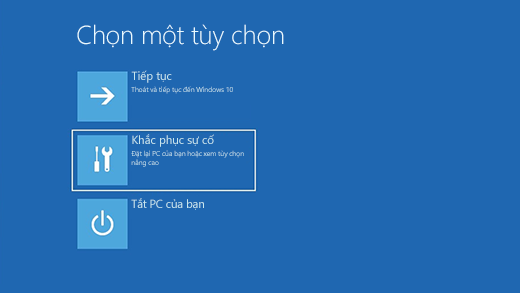
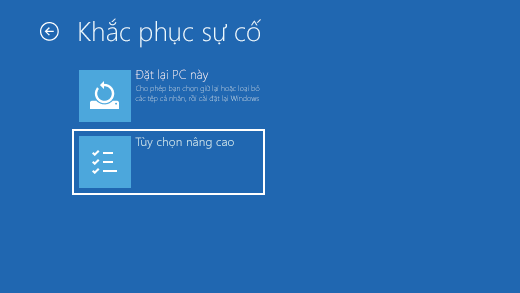
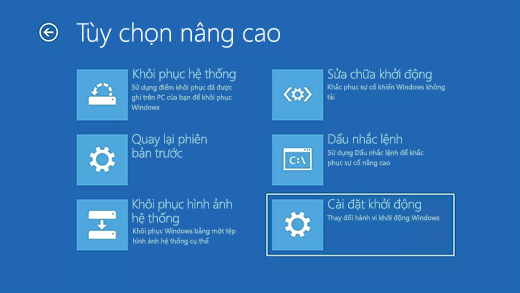
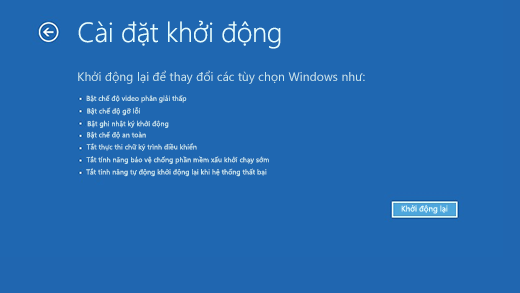
-
Sau khi PC khởi động lại, bạn sẽ thấy danh sách các tùy chọn. Chọn 4 hoặc nhấn F4 để khởi động PC ở Chế độ An toàn. Hoặc nếu bạn cần sử dụng internet, hãy chọn 5 hoặc nhấn F5 để vào Chế độ An toàn với Kết nối mạng.
Khi bạn không thể mở Cài đặt để chuyển sang chế độ an toàn, hãy khởi động lại thiết bị từ màn hình đăng nhập Windows.
-
Trên màn hình đăng nhập Windows, nhấn và giữ phím Shift trong khi bạn chọn Nguồn > Khởi động lại .
-
Sau khi PC khởi động lại đến màn hình Chọn một tùy chọn, hãy chọn Khắc phục sự > Chọn nâng cao > Cài đặt Khởi> Lại. Bạn có thể được yêu cầu nhập khóa khôi phục BitLocker của mình.
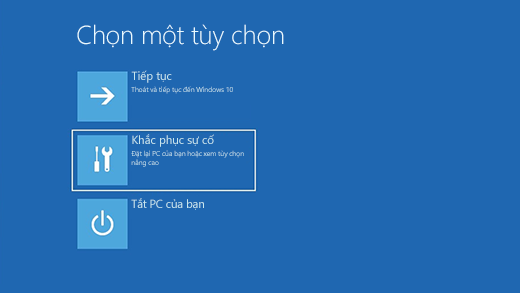
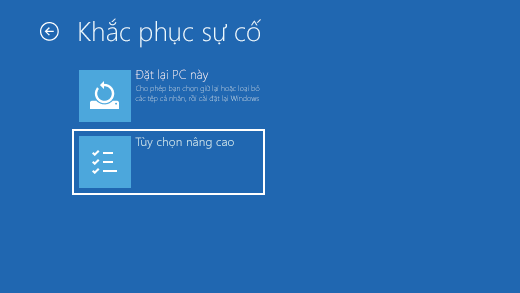
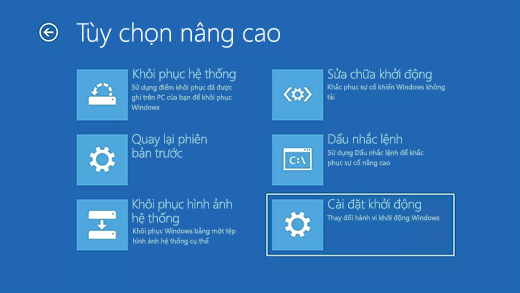
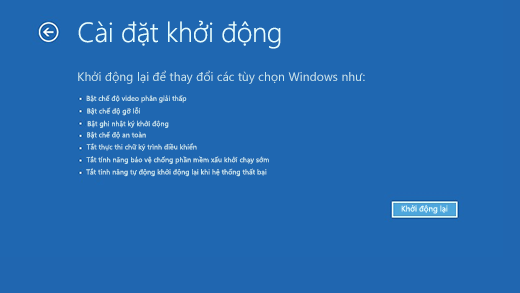
-
Sau khi PC khởi động lại, bạn sẽ thấy danh sách các tùy chọn. Chọn 4 hoặc F4 để khởi động PC ở chế độ an toàn. Hoặc nếu bạn cần sử dụng internet, hãy chọn 5 hoặc F5cho Chế độ An toàn với Kết nối mạng.
Lưu ý: Nếu đã mã hóa thiết bị, bạn sẽ cần khóa BitLocker để khởi động ở chế độ an toàn.
Trước khi vào chế độ an toàn, bạn cần phải vào Môi trường Phục hồi Windows (winRE). Để thực hiện việc này, bạn sẽ liên tục tắt thiết bị, sau đó bật:
-
Nhấn và giữ nút nguồn trong 10 giây để tắt thiết bị.
-
Nhấn lại nút nguồn để bật thiết bị.
-
Khi có dấu hiệu đầu tiên cho thấy Windows đã khởi động (ví dụ: một số thiết bị hiển thị logo của nhà sản xuất khi khởi động lại), hãy nhấn và giữ nút nguồn trong 10 giây để tắt thiết bị.
-
Nhấn lại nút nguồn để bật thiết bị.
-
Khi Windows khởi động lại, hãy nhấn và giữ nút nguồn trong 10 giây để tắt thiết bị.
-
Nhấn lại nút nguồn để bật thiết bị.
-
Cho phép thiết bị của bạn khởi động lại vào Tự động Sửa chữa và chọn Tùy chọn nâng cao để nhập winRE.
Sau khi vào winRE, hãy thực hiện theo các bước sau để vào chế độ an toàn:
-
Trên màn hình Chọn một tùy chọn , chọn Khắc phục sự cố> Chọn nâng cao> đặt Khởi động > lại.
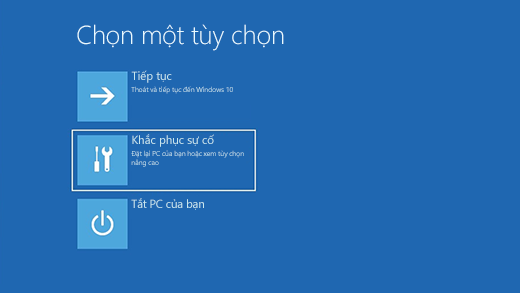
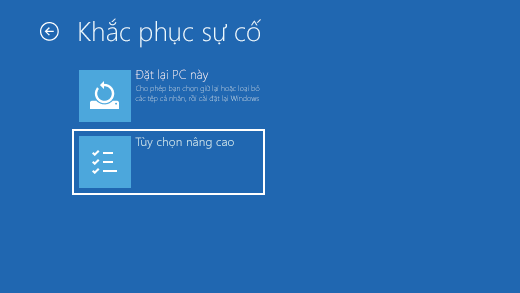
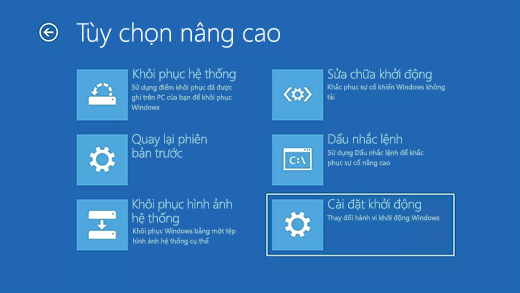
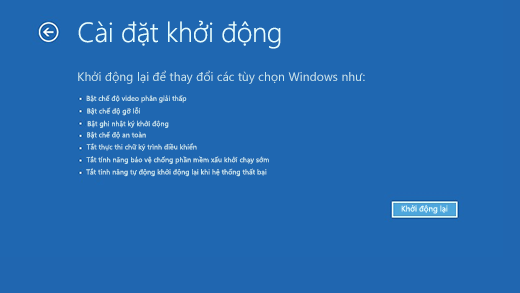
-
Sau khi thiết bị khởi động lại, bạn sẽ thấy danh sách các tùy chọn. Chọn tùy chọn 5 trong danh sách hoặc nhấn F5 để vào Chế độ An toàn có Kết nối mạng.
Nếu bạn cần thêm thông tin về lỗi màn hình màu đen hoặc màn hình trống, hãy xem Khắc phục sự cố lỗi màn hình màu đen hoặc màn hình trống.
Lưu ý: Khởi động lại thiết bị của bạn sẽ đủ để giúp bạn thoát khỏi Chế độ An toàn trở lại chế độ bình thường. Tuy nhiên, nếu vì lý do nào đó mà máy tính của bạn vẫn tự khởi động ở Chế độ An toàn sau khi khởi động lại, hãy thử cách sau:
-
Nhấn phím logo Windows + R.
-
Nhập msconfig vào hộp Mở , rồi chọn OK.
-
Chọn tabKhởi động.
-
Trong Tùy chọn khởiđộng, bỏ chọn hộp kiểm Khởiđộng an toàn.
-
Nhấn phím logo Windows + I trên bàn phím để mở Cài đặt. Nếu cách đó không hiệu quả, hãy chọn nút Bắt đầu , rồi chọn Cài đặt .
-
Chọn Cập nhật & và > Phục hồi .
Mở Cài đặt Phục hồi -
Trong Khởi động nâng cao, chọn Khởi động lại ngay.
-
Sau khi PC khởi động lại đến màn hình Chọn một tùy chọn, hãy chọn Khắc phục sự > Chọn nâng cao > Cài đặt Khởi> Lại. Bạn có thể được yêu cầu nhập khóa khôi phục BitLocker của mình.
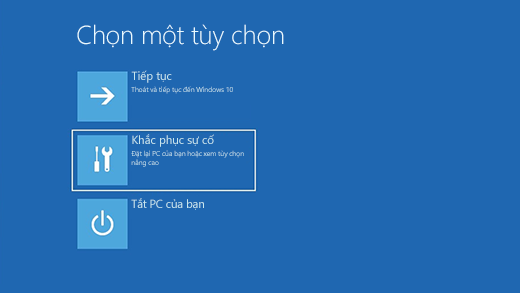
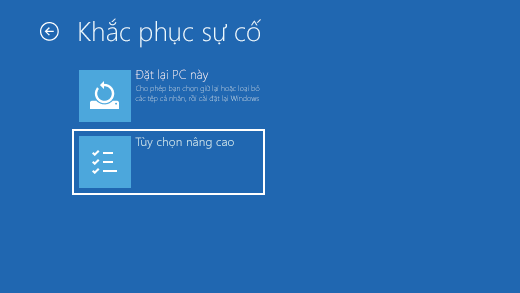
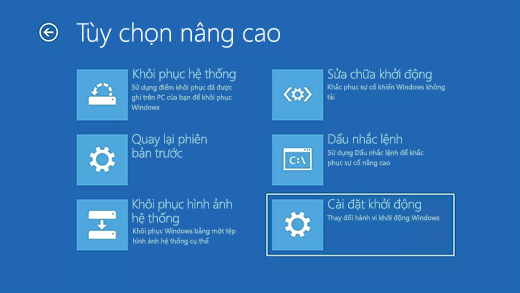
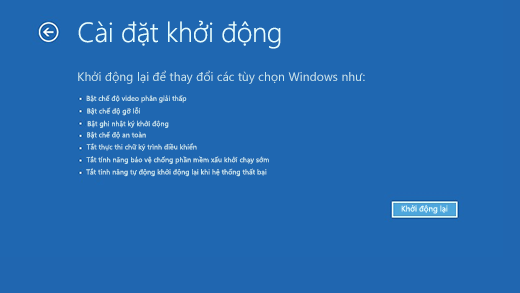
-
Sau khi PC khởi động lại, bạn sẽ thấy danh sách các tùy chọn. Chọn 4 hoặc nhấn F4 để khởi động PC ở Chế độ An toàn. Hoặc nếu bạn cần sử dụng internet, hãy chọn 5 hoặc nhấn F5 để vào Chế độ An toàn với Kết nối mạng.
Khi bạn không thể mở Cài đặt để chuyển sang chế độ an toàn, hãy khởi động lại thiết bị từ màn hình đăng nhập Windows.
-
Trên màn hình đăng nhập Windows, nhấn và giữ phím Shift trong khi bạn chọn Nguồn> Khởi động lại .
-
Sau khi PC khởi động lại đến màn hình Chọn một tùy chọn, hãy chọn Khắc phục sự > Chọn nâng cao > Cài đặt Khởi> Lại. Bạn có thể được yêu cầu nhập khóa khôi phục BitLocker của mình.
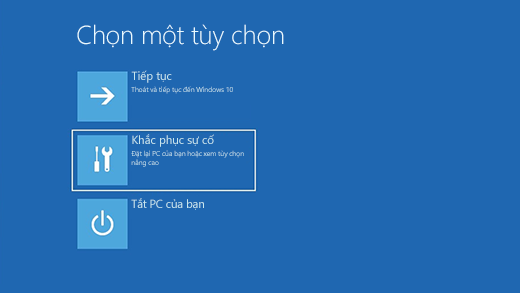
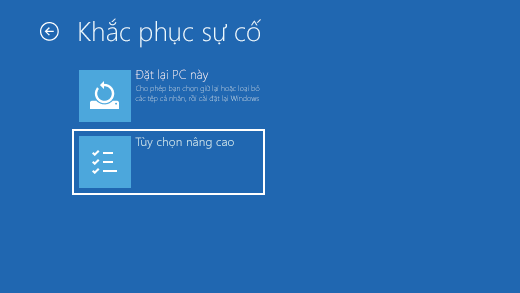
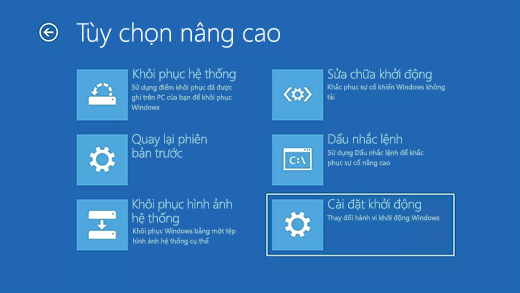
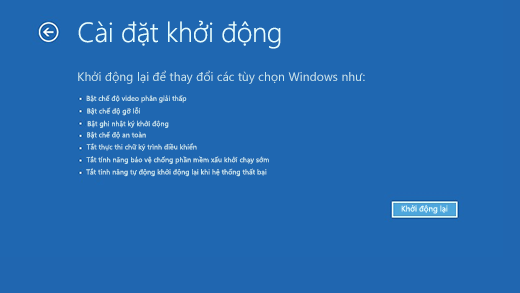
-
Sau khi PC khởi động lại, bạn sẽ thấy danh sách các tùy chọn. Chọn 4 hoặc F4 để khởi động PC ở chế độ an toàn. Hoặc nếu bạn cần sử dụng internet, hãy chọn 5 hoặc F5cho Chế độ An toàn với Kết nối mạng.
Lưu ý: Nếu đã mã hóa thiết bị, bạn sẽ cần khóa BitLocker để khởi động ở chế độ an toàn.
Trước khi vào chế độ an toàn, bạn cần phải vào Môi trường Phục hồi Windows (winRE). Để thực hiện việc này, bạn sẽ liên tục tắt thiết bị, sau đó bật:
-
Nhấn và giữ nút nguồn trong 10 giây để tắt thiết bị.
-
Nhấn lại nút nguồn để bật thiết bị.
-
Khi có dấu hiệu đầu tiên cho thấy Windows đã khởi động (ví dụ: một số thiết bị hiển thị logo của nhà sản xuất khi khởi động lại), hãy nhấn và giữ nút nguồn trong 10 giây để tắt thiết bị.
-
Nhấn lại nút nguồn để bật thiết bị.
-
Khi Windows khởi động lại, hãy nhấn và giữ nút nguồn trong 10 giây để tắt thiết bị.
-
Nhấn lại nút nguồn để bật thiết bị.
-
Cho phép thiết bị khởi động lại hoàn toàn. Bạn sẽ vào winRE.
Sau khi vào winRE, hãy thực hiện theo các bước sau để vào chế độ an toàn:
-
Trên màn hình Chọn một tùy chọn , chọn Khắc phục sự cố > Chọn nâng cao> đặt Khởi động > lại.
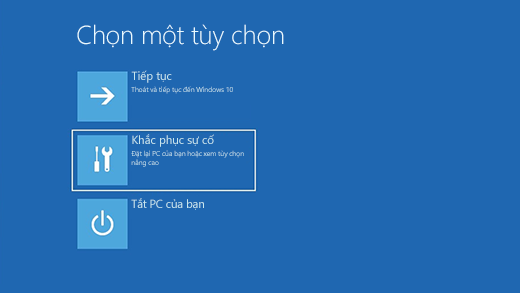
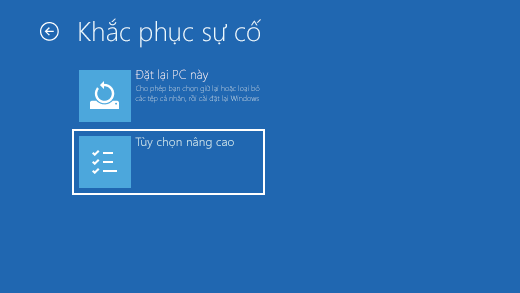
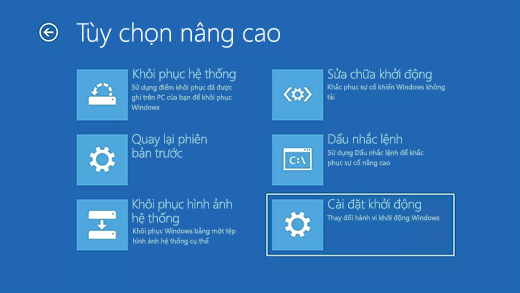
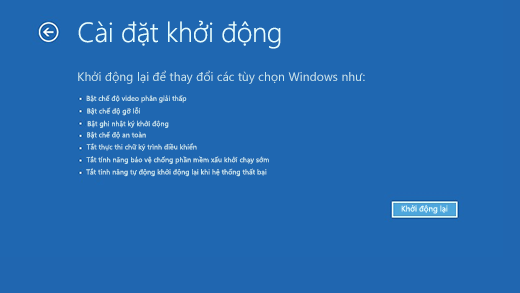
-
Sau khi thiết bị khởi động lại, bạn sẽ thấy danh sách các tùy chọn. Chọn tùy chọn 5 trong danh sách hoặc nhấn F5 để vào Chế độ An toàn có Kết nối mạng.
Nếu bạn cần thêm thông tin về lỗi màn hình đen hoặc màn hình trống, hãy xem Khắc phục lỗi màn hình đen hoặc màn hình trống.
Lưu ý: Khởi động lại thiết bị của bạn sẽ đủ để giúp bạn thoát khỏi Chế độ An toàn trở lại chế độ bình thường. Tuy nhiên, nếu vì lý do nào đó mà máy tính của bạn vẫn tự khởi động ở Chế độ An toàn sau khi khởi động lại, hãy thử cách sau:
-
Nhấn phím logo Windows + R.
-
Nhập msconfig vào hộp Mở , rồi chọn OK.
-
Chọn tabKhởi động.
-
Trong Tùy chọn khởiđộng, bỏ chọn hộp kiểm Khởiđộng an toàn.











